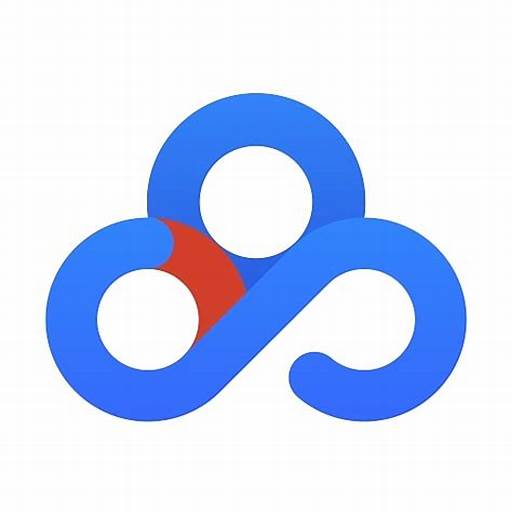百度网盘新建文件夹的步骤是如何操作的
2022-03-30 16:12:50
百度网盘新建文件夹的步骤是如何操作的,具体是怎么操作的呢,很多网友都不清楚该如何操作,下面不妨跟随小编去看看吧。
1.首先打开手机,我们在手机上找到百度网盘APP,点击这个软件,我们就可以进入到软件的主界面。

2.进入到软件主界面后,我们在界面底部找到“文件”选项,点击该选项就可以进入到文件页面。
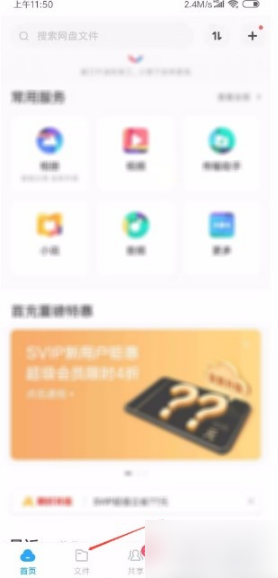
3.进入到文件页面后,我们在页面上方找到加号图标按钮,如下图所示,点击该按钮再进行下一步操作。

4.接着界面上就会弹出一个窗口,我们在窗口中找到“新建文件夹”选项,点击该选项即可。
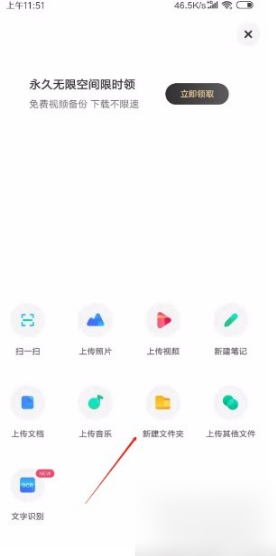
5.接下来界面上就会出现一个新建文件夹窗口,我们在窗口中找到文本框,在文本框中输入文件夹名称,再点击窗口右下角的“创建”按钮就可以了。
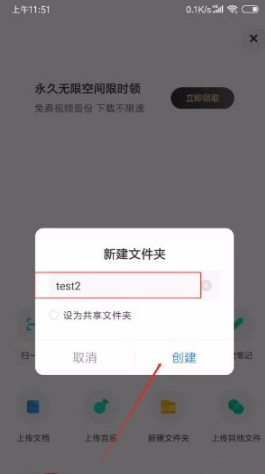
6.完成以上所有步骤后,界面下方会出现“新建文件夹成功”的提示,这就表示成功创建好文件夹了。
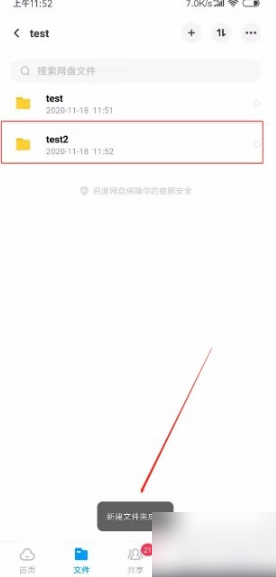
以上就是百度网盘新建文件夹的步骤是如何操作的全部内容了,更多百度网盘软件操作步骤以及操作流程,请关注手机精灵网。
以上就是手机精灵网小编整理的“百度网盘新建文件夹的步骤是如何操作的”的全部内容,想要了解更多的手机游戏攻略或者软件教程,可以关注本站,每天都会实时更新一些有价值的内容,希望大家喜欢。
新手指南
| 百度网盘 | ||
| 隐藏空间查看 | 更换手机步骤 | 更改用户名操作步骤 |
| 提取别人分享的资源 | 更换绑定的手机号 | 新建文件夹 |
| 扩大容量 | 加好友步骤 | 自动续费关闭方法 |
| 会员领取方法 | 生成链接和提取码方法 | 下载东西慢 |
| 分享文件被取消解决方法 |
|
|
猜你喜欢
更多-
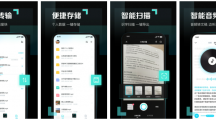 《百度网盘》青春版怎么上传音乐2025-01-076
《百度网盘》青春版怎么上传音乐2025-01-076 -
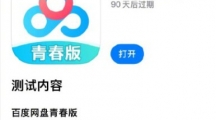 《百度网盘》青春版免费导入方法一览2025-01-076
《百度网盘》青春版免费导入方法一览2025-01-076 -
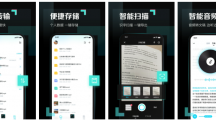 《百度网盘》青春版怎么扩容2025-01-077
《百度网盘》青春版怎么扩容2025-01-077 -
 《百度网盘》青春版下载文件2025-01-078
《百度网盘》青春版下载文件2025-01-078 -
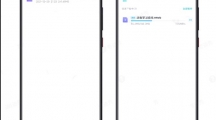 《百度网盘青春版》如何分享文件给别人2025-01-079
《百度网盘青春版》如何分享文件给别人2025-01-079